Nuta
Dostęp do tej strony wymaga autoryzacji. Możesz spróbować się zalogować lub zmienić katalog.
Dostęp do tej strony wymaga autoryzacji. Możesz spróbować zmienić katalogi.
W tym przewodniku Szybki start uwzględnisz usługę Azure Cache for Redis w aplikacji Java przy użyciu klienta usługi Jedis Redis . Pamięć podręczna to bezpieczna, dedykowana pamięć podręczna, która jest dostępna z dowolnej aplikacji na platformie Azure.
Przejdź do kodu w usłudze GitHub
Sklonuj repozytorium Java Szybki start w witrynie GitHub.
Wymagania wstępne
- Subskrypcja platformy Azure — utwórz jedną bezpłatnie
- Apache Maven
Tworzenie wystąpienia usługi Redis zarządzanej platformy Azure
Aby utworzyć wystąpienie usługi Azure Managed Redis, zaloguj się do witryny Azure Portal i wybierz pozycję Utwórz zasób.
Na stronie Tworzenie zasobu wpisz Azure Managed Redis w polu wyszukiwania.
Wybierz kafelek Azure Managed Redis i wybierz pozycję Utwórz.
W okienku Tworzenie instancji Azure Managed Redis skonfiguruj ustawienia pamięci podręcznej na karcie Podstawowe.
Ustawienia Wybierz wartość Opis Subskrypcja Z listy rozwijanej wybierz subskrypcję. Subskrypcja, w ramach której ma zostać utworzone to nowe wystąpienie usługi Azure Managed Redis. Grupa zasobów Z listy rozwijanej i wybierz grupę zasobów lub wybierz pozycję Utwórz nową i wprowadź nową nazwę grupy zasobów. Nazwa grupy zasobów, w której ma zostać utworzona pamięć podręczna i inne zasoby. Umieszczając wszystkie zasoby aplikacji w jednej grupie zasobów, można je łatwo zarządzać lub usuwać razem. Nazwa Wprowadź nazwę unikatową w regionie. Nazwa pamięci podręcznej musi być ciągiem z zakresu od 1 do 63 znaków w połączeniu z nazwą regionu pamięci podręcznej, która zawiera tylko cyfry, litery lub łączniki. (Jeśli nazwa pamięci podręcznej jest mniejsza niż 45 znaków, powinna działać we wszystkich aktualnie dostępnych regionach). Nazwa musi zaczynać się i kończyć cyfrą lub literą i nie może zawierać kolejnych łączników. Nazwa hosta wystąpienia Region Rozwiń listę rozwijaną i wybierz lokalizację. Usługa Azure Managed Redis jest dostępna w wybranych regionach świadczenia usługi Azure. Warstwa danych Wybierz opcję W pamięci , aby uzyskać wysoką wydajność, lub Pamięć flash w celu uzyskania mniejszej wydajności pamięci podręcznej Warstwy w pamięci obejmują Zrównoważoną, Zoptymalizowaną dla pamięci i Zoptymalizowaną dla obliczeń. Użyj warstwy Flash, do magazynowania danych w pamięci (RAM) i na dysku (SSD). Rozmiar pamięci podręcznej Otwórz listę rozwijaną i wybierz rozmiar. Rozmiar pamięci podręcznej zależy od warstwy. Najmniejszy rozmiar to poziom zrównoważony. Rozmiar największej warstwy w pamięci to warstwa zoptymalizowana pod kątem pamięci. Wydajność Z listy rozwijanej wybierz preferencję wydajności. Wydajność zależy od liczby procesorów wirtualnych. Liczba procesorów wirtualnych różni się w zależności od warstwy. Zoptymalizowane pod kątem obliczeń ma najwięcej vCPU. Aby uzyskać wskazówki dotyczące wybierania odpowiedniej warstwy wydajności, zobacz Wybieranie odpowiedniej warstwy.
Ważne
Wszystkie warstwy w pamięci korzystające z ponad 235 GB miejsca do magazynowania są dostępne w publicznej wersji zapoznawczej, w tym zoptymalizowane pod kątem pamięci M350 i nowsze; Zrównoważony B350 i wyższy; i zoptymalizowane pod kątem obliczeń X350 i nowsze. Wszystkie te warstwy i wyższe są dostępne w publicznej wersji zapoznawczej.
Wszystkie warstwy zoptymalizowane pod kątem technologii Flash są w publicznej wersji zapoznawczej.
Wybierz pozycję Dalej: Sieć i wybierz opcję Wyłącz dostęp publiczny i użyj dostępu prywatnego lub Włącz dostęp publiczny ze wszystkich sieci.
Wybierz pozycję Dalej: Aktywna replikacja geograficzna. Aby można było używać aktywnej replikacji geograficznej, należy ją włączyć podczas aprowizacji. Pamięci podręczne bez aktywnej replikacji geograficznej nie mogą być później dodawane ani dołączać do aktywnych grup replikacji geograficznej. Aby uzyskać więcej informacji, zobacz Konfigurowanie aktywnej replikacji geograficznej dla wystąpień usługi Azure Managed Redis.
Wybierz kartę Dalej: Zaawansowane .
Skonfiguruj moduły Redis, które chcesz dodać do instancji.
Ustaw zasady klastrowania:
- Użyj rozwiązania Enterprise , aby użyć usługi RedisSearch lub innych modułów
- Użyj OSS dla klastrowanej pamięci podręcznej.
- Użyj Nieklasterowana (wersja zapoznawcza) dla nieklasterowanej pamięci podręcznej.
Aby uzyskać więcej informacji na temat wybierania zasad klastrowania, zobacz Zasady klastra.
Domyślnie dla nowej zarządzanej pamięci podręcznej:
- Identyfikator entra firmy Microsoft jest włączony.
- Uwierzytelnianie kluczy dostępu jest wyłączone ze względów bezpieczeństwa.
Ważne
Nie można zmieniać modułów po utworzeniu wystąpienia pamięci podręcznej. Moduły muszą być włączone w momencie tworzenia wystąpienia usługi Azure Managed Redis. Nie ma możliwości włączenia konfiguracji modułu po utworzeniu pamięci podręcznej.
Ważne
W celu uzyskania optymalnego bezpieczeństwa zalecamy użycie identyfikatora Entra firmy Microsoft z tożsamościami zarządzanymi w celu autoryzowania żądań względem pamięci podręcznej, jeśli to możliwe. Autoryzacja za pomocą Microsoft Entra ID i tożsamości zarządzanych zapewnia lepsze zabezpieczenia i łatwość użytkowania w porównaniu z autoryzacją za pomocą współdzielonego klucza dostępu. Aby uzyskać więcej informacji na temat używania tożsamości zarządzanych z pamięcią podręczną, zobacz Użyj Microsoft Entra ID do uwierzytelniania pamięci podręcznej.
Ważne
Nie można zmienić zasad klastrowania wystąpienia usługi Azure Managed Redis po jego utworzeniu. Jeśli używasz narzędzia RediSearch, wymagane są zasady klastra przedsiębiorstwa i
NoEvictionsą jedynymi obsługiwanymi zasadami eksmisji.Ważne
Jeśli używasz tego wystąpienia pamięci podręcznej w grupie replikacji geograficznej, nie można zmienić zasad eksmisji po utworzeniu wystąpienia. Pamiętaj, aby przed utworzeniem pamięci podręcznej znać zasady eksmisji węzłów podstawowych. Aby uzyskać więcej informacji na temat aktywnej replikacji geograficznej, zobacz Wymagania wstępne aktywnej replikacji geograficznej.
Wybierz pozycję Dalej: Tagi i pomiń.
Wybierz Dalej: Przejrzyj i utwórz.
Przejrzyj ustawienia i wybierz pozycję Utwórz.
Utworzenie wystąpienia usługi Redis trwa kilka minut. Postęp można monitorować na stronie Omówienie usługi Azure Managed Redis. Gdy stan jest wyświetlany jako Uruchomiono, pamięć podręczna jest gotowa do użycia.
Tworzenie wystąpienia usługi Azure Cache for Redis
W witrynie Azure Portal wyszukaj i wybierz pozycję Azure Cache for Redis.
Na stronie Azure Cache for Redis wybierz pozycję Utwórz>usługę Azure Cache for Redis.
Na karcie Podstawowe na stronie Nowa pamięć podręczna Redis skonfiguruj następujące ustawienia:
- Subskrypcja: wybierz subskrypcję, której chcesz użyć.
- Grupa zasobów: wybierz grupę zasobów lub wybierz pozycję Utwórz nową i wprowadź nową nazwę grupy zasobów. Umieszczenie wszystkich zasobów aplikacji w tej samej grupie zasobów umożliwia łatwe zarządzanie nimi i usuwanie ich razem.
-
Nazwa: wprowadź unikatową nazwę cache w regionie. Nazwa musi:
- Powinien być ciągiem znaków od 1 do 63.
- Zawierają tylko cyfry, litery i łączniki.
- Początek i koniec cyfrą lub literą.
- Nie zawiera kolejnych łączników.
- Region: wybierz region świadczenia usługi Azure w pobliżu innych usług korzystających z pamięci podręcznej.
- Jednostka SKU pamięci podręcznej: wybierz jednostkę SKU , aby określić dostępne rozmiary, wydajność i funkcje pamięci podręcznej.
- Rozmiar pamięci podręcznej: wybierz rozmiar pamięci podręcznej. Aby uzyskać więcej informacji, zobacz Omówienie usługi Azure Cache for Redis.
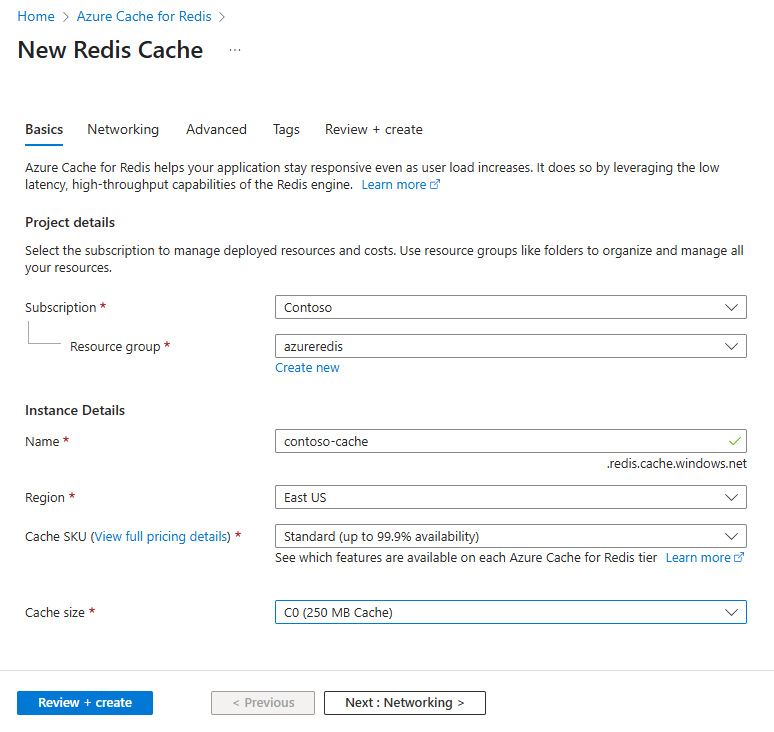
Wybierz kartę Sieć lub wybierz pozycję Dalej: Sieć.
Na karcie Sieć wybierz metodę łączności do użycia dla pamięci podręcznej. Prywatny punkt końcowy jest zalecany w przypadku zabezpieczeń. Jeśli wybierzesz pozycję Prywatny punkt końcowy, wybierz pozycję Dodaj prywatny punkt końcowy i utwórz prywatny punkt końcowy.
Wybierz kartę Zaawansowane lub wybierz pozycję Dalej: Zaawansowane.
W okienku Zaawansowane skonfiguruj następujące opcje:
- Wybierz Microsoft Entra Authentication lub Uwierzytelnianie za pomocą kluczy dostępu. Uwierzytelnianie Entra firmy Microsoft jest domyślnie włączone.
- Wybierz, czy chcesz włączyć port inny niż TLS.
- W przypadku pamięci podręcznej Premium można skonfigurować lub wyłączyć strefy dostępności. Po utworzeniu pamięci podręcznej nie można wyłączyć stref dostępności. W przypadku pamięci podręcznej w warstwie Standard strefy dostępności są przydzielane automatycznie. Strefy dostępności nie są dostępne dla SKU w wersji Basic.
- W przypadku pamięci podręcznej Premium skonfiguruj ustawienia dotyczące liczby replik, klastrowania i liczby fragmentów, tożsamości zarządzanej przypisanej przez system i trwałości danych.
Na poniższym obrazie przedstawiono kartę Zaawansowane dla SKU Standard.

Ważne
Jeśli to możliwe, użyj Microsoft Entra ID i tożsamości zarządzanych do autoryzowania żądań uzyskania dostępu do pamięci podręcznej. Autoryzacja przy użyciu identyfikatora Entra firmy Microsoft i tożsamości zarządzanej zapewnia lepsze zabezpieczenia i jest łatwiejsza niż autoryzacja klucza dostępu współdzielonego. Aby uzyskać więcej informacji na temat używania tożsamości zarządzanych z pamięcią podręczną, zobacz Użyj Microsoft Entra ID do uwierzytelniania pamięci podręcznej.
Opcjonalnie wybierz kartę Tagi lub wybierz pozycję Dalej: Tagi, a następnie wprowadź nazwy tagów i wartości, aby kategoryzować zasoby pamięci podręcznej.
Wybierz pozycję Przejrzyj i utwórz, a po zakończeniu walidacji wybierz pozycję Utwórz.
Wdrożenie nowej pamięci podręcznej trwa kilka minut. Postęp wdrażania można monitorować na stronie Azure Cache for Redis w portalu. Gdy w obszarze Stan pamięci podręcznej jest wyświetlana wartość Uruchomiono, pamięć podręczna jest gotowa do użycia.
Pobieranie nazwy hosta, portów i kluczy dostępu z witryny Azure Portal
Aby połączyć serwer usługi Azure Cache for Redis, klient pamięci podręcznej potrzebuje nazwy hosta, portów i klucza pamięci podręcznej. Niektórzy klienci mogą odwoływać się do tych elementów przy użyciu nieco innych nazw. Nazwę hosta, porty i klucze można uzyskać w witrynie Azure Portal.
Aby uzyskać nazwę hosta i porty pamięci podręcznej, wybierz pozycję Przegląd w menu Zasób . Nazwa hosta ma postać
<DNS name>.redis.cache.windows.net.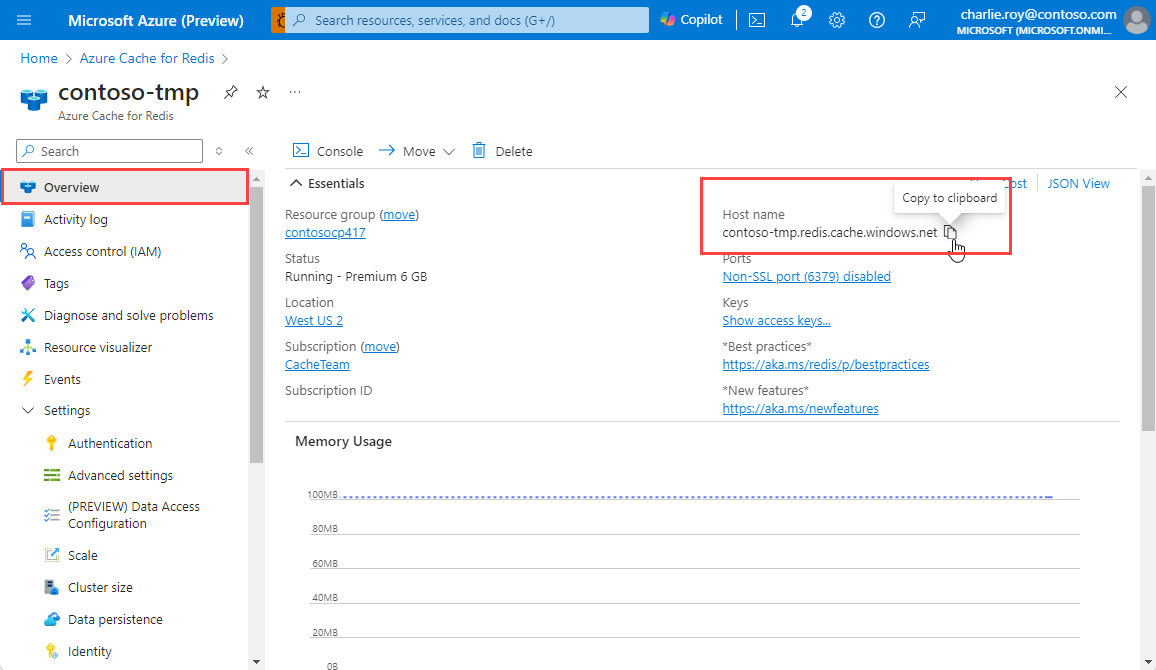
Aby uzyskać klucze dostępu, wybierz pozycję Uwierzytelnianie z menu Zasób . Następnie wybierz kartę Klucze dostępu.

Konfigurowanie środowiska roboczego
W poniższych krokach pokazano, jak skonfigurować środowisko robocze dla aplikacji Java.
export REDIS_CACHE_HOSTNAME=<your-host-name>.redis.cache.windows.net
export REDIS_CACHE_PORT=10000
export REDIS_CACHE_HOSTNAME=<your-host-name>.redis.cache.windows.net
export REDIS_CACHE_PORT=6380
Zastąp symbole zastępcze następującymi wartościami:
<your-host-name>: nazwa hosta DNS. Aby uzyskać nazwę hosta i porty pamięci podręcznej, wybierz pozycję Przegląd w menu Zasób . Nazwa hosta ma postać<DNS name>.redis.cache.windows.net.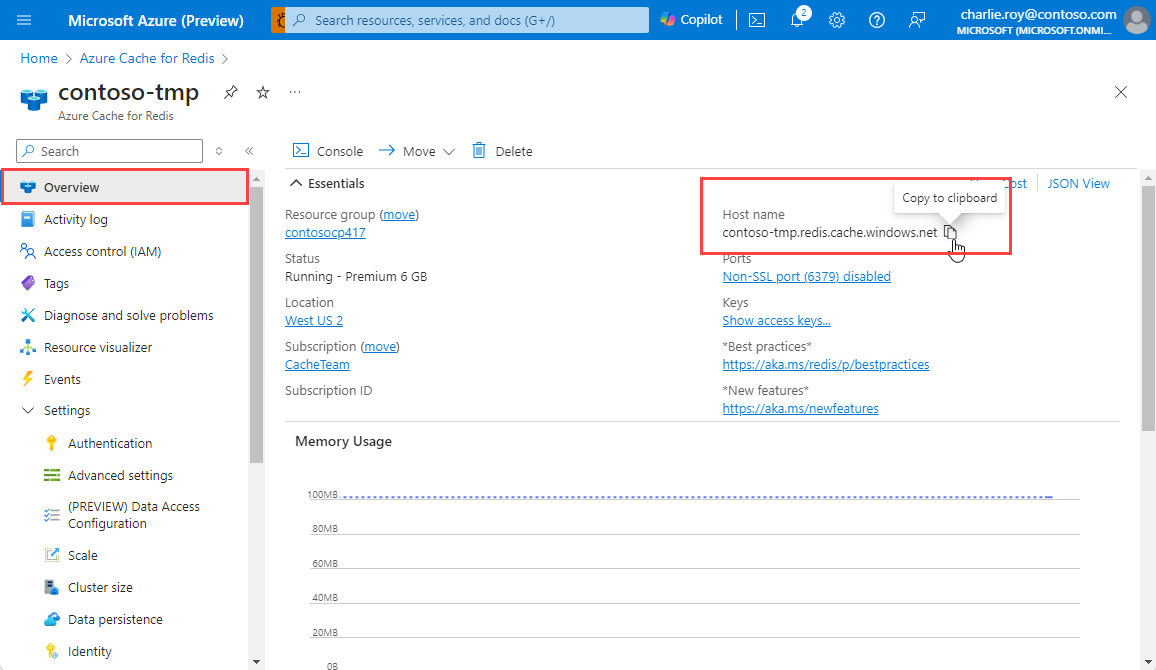
<your-client-id>: ID aplikacji (klienta) w rejestracji aplikacji Azure AD.<your-client-secret>: tajny klucz klienta dla rejestracji aplikacji Azure AD.<your-tenant-id>: Identyfikator dzierżawy usługi Azure Active Directory.Uwaga / Notatka
W powyższym przykładzie użyto uwierzytelnienia tajnego klucza klienta. Możesz również skonfigurować bibliotekę
redis-authx-entraidtak, aby korzystała z innych metod uwierzytelniania, takich jak tożsamość zarządzana lub certyfikat klienta, modyfikując konfiguracjęEntraIDTokenAuthConfigBuilderw kodzie.
Tworzenie nowej aplikacji Java
Użyj narzędzia maven, aby wygenerować nową aplikację Szybki start:
mvn archetype:generate \ -DarchetypeGroupId=org.apache.maven.archetypes \ -DarchetypeArtifactId=maven-archetype-quickstart \ -DarchetypeVersion=1.3 \ -DinteractiveMode=false \ -DgroupId=example.demo \ -DartifactId=redis-jedis-test \ -Dversion=1.0Przejdź do nowego katalogu projektu redis-jedis-test .
Otwórz plik pom.xml. W pliku zostanie wyświetlona zależność dla narzędzia Jedis:
Uwaga / Notatka
Firma Microsoft zawarła współpracę z Firmą Redis, Inc. W ramach tej współpracy obsługa uwierzytelniania identyfikatora Entra firmy Microsoft została przeniesiona z zestawu Azure SDK do rozszerzeń identyfikatorów Entra usługi Redis. Nowa
redis-authx-entraidbiblioteka zapewnia rozszerzone możliwości uwierzytelniania i jest zalecanym podejściem do uwierzytelniania identyfikatora Entra firmy Microsoft za pomocą usługi Azure Cache for Redis.<dependency> <groupId>redis.clients.authentication</groupId> <artifactId>redis-authx-entraid</artifactId> <version>0.1.1-beta2</version> </dependency> <dependency> <groupId>redis.clients</groupId> <artifactId>jedis</artifactId> <version>6.0.0</version> </dependency>Zamknij plik pom.xml.
Otwórz App.java i zobacz kod z następującym kodem:
package example.demo; import com.azure.identity.DefaultAzureCredentialBuilder; import redis.clients.authentication.core.TokenAuthConfig; import redis.clients.authentication.entraid.AzureTokenAuthConfigBuilder; import redis.clients.jedis.DefaultJedisClientConfig; import redis.clients.jedis.HostAndPort; import redis.clients.jedis.UnifiedJedis; import redis.clients.jedis.authentication.AuthXManager; import java.util.Set; /** * Redis test with Microsoft Entra ID authentication using redis-authx-entraid * For more information about Redis authentication extensions, see: * https://redis.io/docs/latest/develop/clients/jedis/amr/ * */ public class App { public static void main( String[] args ) { String REDIS_CACHE_HOSTNAME = System.getenv("REDIS_CACHE_HOSTNAME"); int REDIS_PORT = Integer.parseInt(System.getenv().getOrDefault("REDIS_CACHE_PORT", "10000")); String SCOPES = "https://redis.azure.com/.default"; // The scope for Azure Cache for Redis // Build TokenAuthConfig for Microsoft Entra ID authentication TokenAuthConfig tokenAuthConfig = AzureTokenAuthConfigBuilder.builder() .defaultAzureCredential(new DefaultAzureCredentialBuilder().build()) .scopes(Set.of(SCOPES)) .tokenRequestExecTimeoutInMs(2000) .build(); DefaultJedisClientConfig config = DefaultJedisClientConfig.builder() .authXManager(new AuthXManager(tokenAuthConfig)) .ssl(true) .build(); UnifiedJedis jedis = new UnifiedJedis( new HostAndPort(REDIS_CACHE_HOSTNAME, REDIS_PORT), config); // Test the connection System.out.println(String.format("Database size is %d", jedis.dbSize())); // Simple PING command System.out.println( "\nCache Command : Ping" ); System.out.println( "Cache Response : " + jedis.ping()); // Simple get and put of integral data types into the cache System.out.println( "\nCache Command : GET Message" ); System.out.println( "Cache Response : " + jedis.get("Message")); System.out.println( "\nCache Command : SET Message" ); System.out.println( "Cache Response : " + jedis.set("Message", "Hello! The cache is working from Java!")); // Demonstrate "SET Message" executed as expected... System.out.println( "\nCache Command : GET Message" ); System.out.println( "Cache Response : " + jedis.get("Message")); jedis.close(); } }
W tym kodzie pokazano sposób podłączania do wystąpienia usługi Azure Cache for Redis przy użyciu nazwy hosta w pamięci podręcznej i kluczowych zmiennych środowiskowych. W kodzie jest również przechowywana i pobierana wartość ciągu w pamięci podręcznej. Polecenia
PINGsą również wykonywane.Zamknij plik App.java.
Kompilowanie i uruchamianie aplikacji
Wykonaj następujące polecenie narzędzia Maven, aby skompilować i uruchomić aplikację:
mvn compile exec:java -D exec.mainClass=example.demo.App
W poniższych danych wyjściowych widać, że Message klucz miał wcześniej buforowane wartości. Wartość została zaktualizowana do nowej wartości przy użyciu polecenia jedis.set. Aplikacja również wykonała polecenia PING.
Cache Command : Ping
Cache Response : PONG
Cache Command : GET Message
Cache Response : Hello! The cache is working from Java!
Cache Command : SET Message
Cache Response : OK
Cache Command : GET Message
Cache Response : Hello! The cache is working from Java!
Uprzątnij zasoby
Jeśli planujesz kontynuować korzystanie z następnego samouczka, możesz zachować zasoby utworzone w tym przewodniku Szybki start i użyć ich ponownie.
W przeciwnym razie, jeśli skończysz z przykładową aplikacją Szybkiego startu, możesz usunąć zasoby platformy Azure utworzone w tym przewodniku Szybki start, aby uniknąć naliczania opłat.
Ważne
Usunięcie grupy zasobów jest nieodwracalne i grupa zasobów oraz wszystkie zawarte w niej zasoby zostaną trwale usunięte. Uważaj, aby nie usunąć przypadkowo niewłaściwych zasobów lub grupy zasobów. Jeśli utworzono zasoby do hostowania tego przykładu wewnątrz istniejącej grupy zasobów zawierającej zasoby, które chcesz zachować, możesz usunąć każdy zasób indywidualnie zamiast usuwać grupę zasobów.
Zaloguj się do portalu Azure i wybierz Grupy zasobów.
W polu tekstowym Filtruj według nazwy wpisz nazwę grupy zasobów. Instrukcje dla tego artykułu używały grupy zasobów o nazwie
TestResources. Na liście wyników w grupie zasobów wybierz pozycję Testuj zasoby, a następnie usuń grupę zasobów.Wpisz nazwę grupy zasobów, aby potwierdzić usunięcie, a następnie wybierz pozycję Usuń.
Po krótkim czasie grupa zasobów i wszystkie zawarte w niej zasoby zostaną usunięte.
Dalsze kroki
W tym przewodniku Szybki start pokazano, jak korzystać z usługi Azure Cache for Redis z poziomu aplikacji Java. Przejdź do kolejnego Szybkiego startu, w którym wyjaśniono, jak używać usługi Microsoft Azure Cache for Redis z poziomu aplikacji internetowej ASP.NET.
